- Inicio-
- Minecraft-
- Mods para Minecraft-
- Iris Shaders Mod (1.20.4): Optifine para tejidos y núcleos de sombreado

Iris Shaders Mod (1.20.4): Optifine para tejidos y núcleos de sombreado
Acerca de este Mod
Iris Shaders Mod (1.20.4) es un moderno shader mod para Minecraft, compatible con los paquetes de shader OptiFine existentes.
CARACTERÍSTICAS.
Rendimiento: Iris aprovecha al máximo las capacidades de su tarjeta gráfica en combinación con los mods de optimización como Sodium.
Corrección: Iris se esfuerza por una implementación lo más sencilla posible.
Compatibilidad de mods: Iris debe hacer todo lo posible para seguir siendo compatible con los mods.
Compatibilidad con mods: Iris debe hacer todo lo posible para seguir siendo compatible con mods.
p>
Compatibilidad con versiones anteriores: todos los paquetes de sombreado ShadersMod / OptiFine existentes deben funcionar como en Iris, sin modificaciones.
Vainilla + Sodio + Iris Shaders: Iris ofrece algo que no estaba presente en los mods de tela seleccionados: soporte para shaders personalizados existentes basados en Sodio y Vainilla. Gracias a la pila de sombreado, obtiene velocidades de fotogramas increíbles sin la necesidad de costosos mods de hardware o juegos experimentales. El procesamiento adicional realizado por Iris solo reduce el rendimiento en un 10-15%, e incluso con Na instalado, el rendimiento de Vanilla es mucho mejor. Rendimiento, incluso con Na instalado. Esto se refleja directamente en los shaders: los shaders más comunes se ejecutan de forma fiable a 60 fotogramas por segundo o más, incluso en hardware de 5 a 6 años de antigüedad.
Cómo usar.
Después de instalar Iris, asegúrate de que está configurado correctamente en la configuración de vídeo de Minecraft. El menú Configuración de vídeo debería tener el siguiente aspecto:
Notará que el menú ha cambiado por completo. Esta es una revisión del menú de configuración de video proporcionado por Sodium: las pestañas General y Calidad tienen todos los ajustes habituales para Minecraft vainilla y se pueden cambiar a su gusto; Los ajustes en las pestañas "Rendimiento" y "Avanzado" no deben cambiarse más.
Los paquetes Shader se administran en la ficha Shader Pack. El menú del paquete de sombreado se ve así:
Este menú muestra los paquetes de sombreado en la carpeta de paquetes de sombreado. Arrastre y suelte los paquetes de sombreado en este menú o haga clic en el botón "Abrir carpeta del paquete de sombreado..." para agregar un nuevo paquete de sombreado a la carpeta abierta. Después de agregar el paquete de sombreado a la carpeta de paquetes de sombreado, haga clic en el botón Actualizar en la esquina superior derecha para actualizar la lista de sombreados. Para seleccionar un paquete de sombreado, haga clic en "Sombreados": Haga clic en "Deshabilitado" para habilitarlo. A continuación, haga clic en el paquete de sombreado que desea habilitar para seleccionarlo y haga clic en el botón Aplicar para activar el sombreado seleccionado.
En el siguiente ejemplo, "Shaders adicionales" se han habilitado correctamente. Tenga en cuenta que la fuente de sombreado habilitada ha cambiado a amarillo, lo que se utiliza para indicar que el sombreado está realmente habilitado:
< p="">Después de activar el shader seleccionado, haga clic en el botón "Shader Pack Settings..." para configurar el shader.El menú de configuración del shader pack se ve diferente para cada shader porque las opciones disponibles están determinadas por el shader en sí. Por ejemplo, si el sombreado de finalización está habilitado, el menú tiene este aspectoAquí puede editar las opciones del paquete de sombreado proporcionadas por el propio sombreado. Las opciones del menú deben ser exactamente las mismas que las que se obtienen al cargar el sombreador en Optifine. Sin embargo, hay algunas funciones adicionales en la esquina superior derecha del menú:
Botón de Importación: Botón de Importación: Carga un archivo de configuración de sombreado (formato .txt) en el sombreado actualmente habilitado. Al hacer clic en este botón, se le pedirá que seleccione un archivo. Esto es útil para cargar la configuración de sombreado personalizada que se encuentra en Internet.
Botón Exportar: exporta la configuración de sombreado activa a un archivo .txt. Útil para compartir configuraciones de sombreado personalizadas.
Botón Restablecer: Mantenga pulsado MAYÚS IZQUIERDO y pulse este botón para restaurar la configuración predeterminada del sombreado seleccionado.
Cuando haya terminado de configurar el sombreado, haga clic en el botón Aplicar para aplicar los cambios. Ahora verá un botón "Lista de paquetes de sombreado..." para volver a la lista de paquetes de sombreado, o haga clic en el botón "Listo" para volver al menú de configuración de vídeo.
Ahora puedes cargar el mundo y jugar Minecraft usando shaders. Durante el juego, los atajos de teclado están disponibles para controlar rápidamente los shaders:
Al presionar "O" se abre el menú del paquete de sombreado con un fondo transparente, lo que le permite ver los cambios en la configuración del sombreado en tiempo real.
Al pulsar "K" se activan y desactivan los sombreadores.
Al presionar "R" se vuelve a cargar el paquete de sombreado activo.
Estos métodos abreviados de teclado se pueden reasignar a otras teclas de su elección en el menú Controles.
Estos accesos directos se pueden reasignar a otras teclas de su elección en el menú Controles.
p>
Instrucciones de instalación.
Descargar el Iris Shaders Mod desde el sitio web
Guarde el archivo en cualquier ubicación del equipo y ejecútelo. Se requiere Java para ejecutar el instalador. Si no tiene Java instalado en su sistema, descárguelo e instálelo desde las descargas de Adoptium Java; Si está usando Windows y no puede ejecutar el instalador, intente usar Jarfix.
Se abrirá la siguiente ventana:
En el menú desplegable Seleccionar versión del juego, selecciona la versión de Minecraft que necesitas.
Haga clic en el botón Instalar.
Si recibe el siguiente mensaje Si está actualizando a un nuevo iniciador, seleccione Microsoft Store / Xbox. De lo contrario, seleccione "Standalone (Win32)".
Debería ver un mensaje de "Instalación correcta" junto a la barra de progreso: cierre el instalador.
A continuación, abre el lanzador de Minecraft y verás el siguiente perfil (los números de versión pueden variar): Para iniciar Iris Shaders, selecciona este perfil y ejecuta el juego.



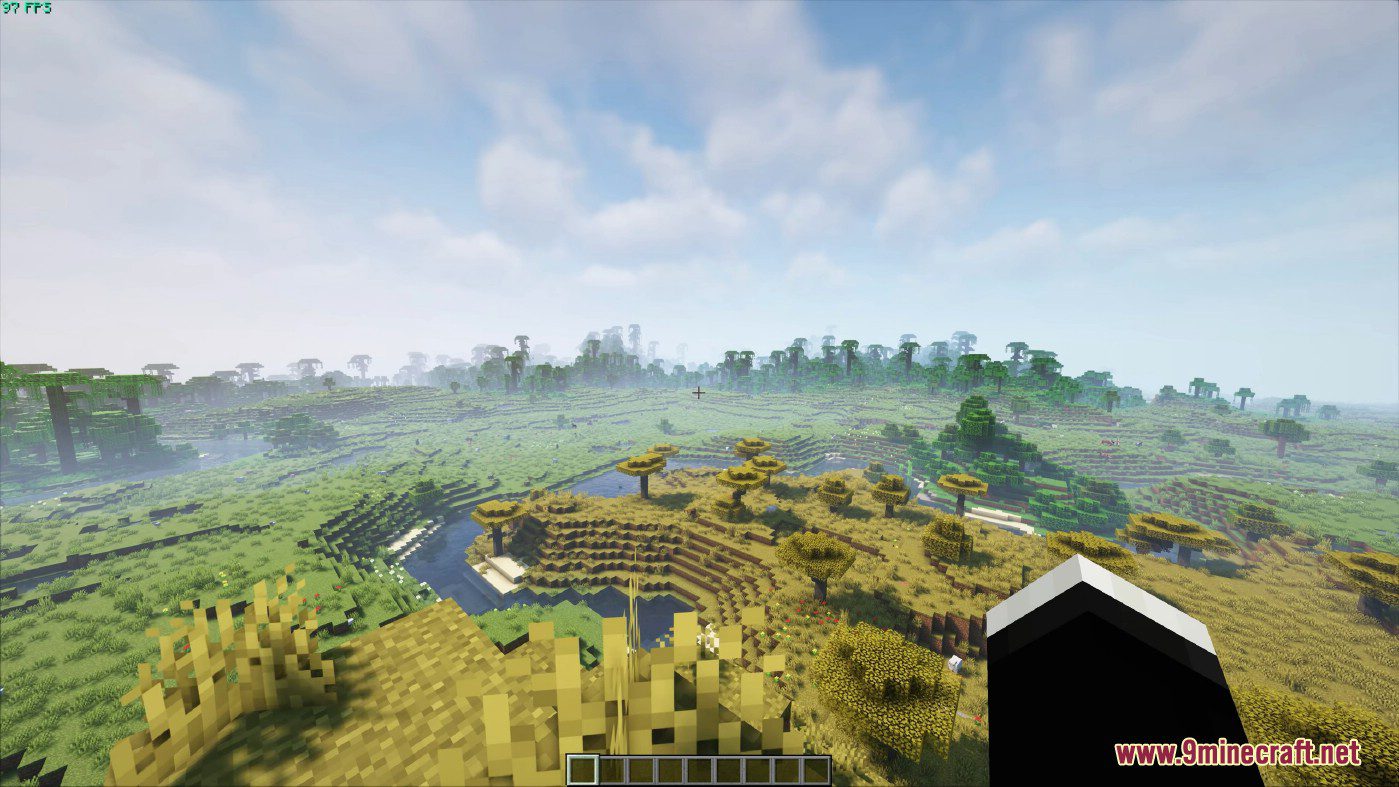
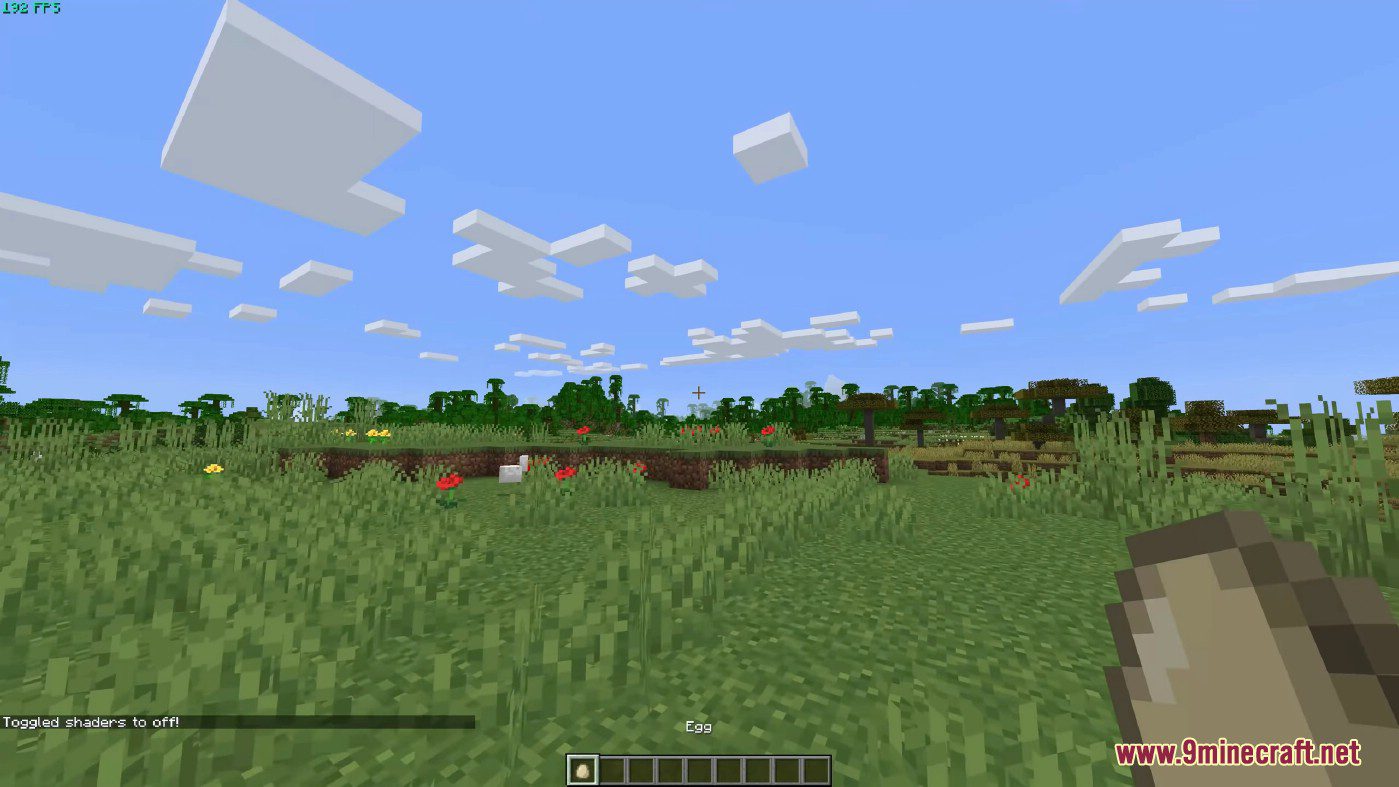





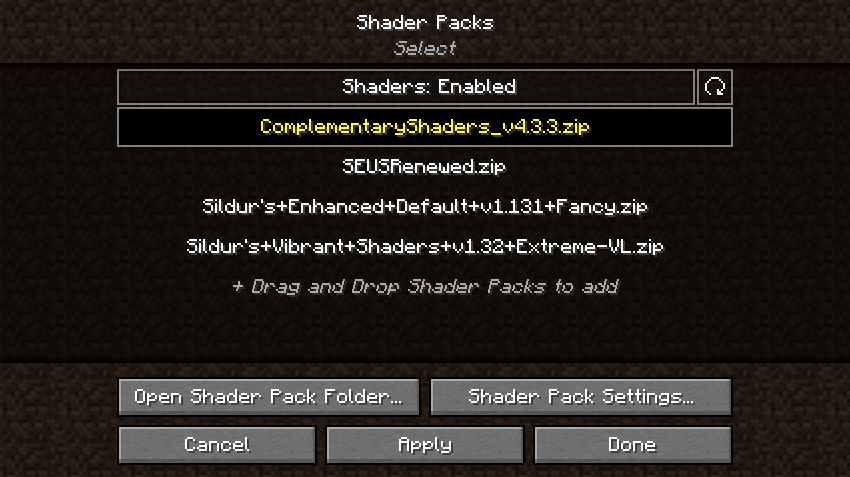





Mods/Addons similares
Paquete de héroes de cómics Iron Man de Dinkle (Fisk Heroes).1.7.10Mods para MinecraftMinecraft
| Lista de equipos -Extremis - Borde de reproducción...34515
Five Nights in Freddie's Pack en Zombotani | FNAF Forge1.19.2DuroMinecraft
Este es el último paquete de Cinco Noches en Freddy. Contiene 13 mods de Fnaf, incluido el contenido...41505
Mod: Equipo de guardián y bastón sónico1.20.40ArmaMinecraft
Armadura de alcaide + herramienta y bastón de eco te da las mismas habilidades que los guardianes e...10203
Mod: Varitas mágicas simples1.20.40ArmaMinecraft
Simple Wands trae varitas mágicas a Minecraft PE. Este plugin se puede utilizar para otras compilaci...4303
MVS - Estructuras Voyager de Moog1.20.40EdificiosMinecraft
A veces viajar por el mundo puede traer sorpresas inesperadas. Especialmente si instala el mod MVS -...212
Galath Mod (1.12.2) - monedas espirituales1.12.2Mods para MinecraftMinecraft
Galath Mod (1.12.2) presenta un nuevo e intrigante personaje al Abismo, aportando un giro emocionant...5.3K02
Mod de cofre variante: de la artesanía a la estética1.20.2DecoraciónMinecraft
En el mundo de Minecraft, donde la creatividad no conoce fronteras, ha aparecido la moda Variant Che...801
True Herobrine Mod (1.20.1): realmente aterrador1.20.1Mods para MinecraftMinecraft
True Herobrine Mod (1.20.1) agrega Herobrine de una manera no destructiva. El objetivo de este mod e...9701
Lag Removal Mod (1.19.1): optimiza la latencia en el juego1.19.1MejoramientoMinecraft
El Mod de eliminación de retraso (1.19.1) brinda a los jugadores la capacidad de controlar el número...1301
Mythic Botany Mod 1.19.2: ¡Sumérgete más profundamente en el mundo de la botánica!1.19.2Mods para MinecraftMinecraft
Mythic Botany Mod es un complemento de Botania Mod que intenta extender un poco Botania....501
Lodestone Mod (1.19.2): biblioteca para proyectos del equipo Lodestar1.19.2Mods para MinecraftMinecraft
Lodestone Mod (1.19.2) es una biblioteca utilizada por todos los mods de equipo de Lodestar y contie...301
Comfort Zone Mod - almohadas para gatos y Steve1.20.1DecoraciónMinecraft
El modo Comfort Zone (1.20, 1.19.2) introduce un nuevo conjunto de beneficios. Al mismo tiempo, si e...1301
Mod: Armas con ranuras1.20.40ArmaMinecraft
El mod de Armas Encadenadas no solo agrega nuevas armas a Minecraft, sino que también mejora las arm...2101
MCglTF Mod (1.19.3): biblioteca glTF para modificar Minecraft1.19.3Mods para MinecraftMinecraft
gLTF (GL Transmission Format) es "una especificación de código abierto libre de regalías para la tra...4401
Vulkan Renderer Mod (1.19.4): ¿mejor que Sodium?1.19.4MejoramientoMinecraft
Vulkan Renderer Mod (1.19.4) es un mod para Minecraft que reescribe el renderizador OpenGL de Minecr...3401
Mod: Armas de fuego de Arath 21ArmaMinecraft
Añadido un mod de segunda arma para Minecraft - Arath's Guns 2. La primera parte se puede descargar...11601
Lucky Block Mod (1.20.2): miles de posibilidades aleatorias1.20.2BloquesMinecraft
El Lucky Block Mod (1.20.2) agrega solo un bloque a Minecraft y le brinda más de 100 posibilidades....4501
API Mod de Structure Pool: introduce una estructura a un pool de estructuras.1.20.1EdificiosMinecraft
Structure Pool API Mod (1.20.1) le permite ingresar estructuras en un grupo de estructuras....901
Mod: Iron Man 21.20.40ArmaMinecraft
Todos queríamos ser el Capitán América o Hulk, y con la moda de Iron Man 2, ¡puedes hacer realidad e...7901
Mod Armorful - ¡¡¡Iraje actualizado!!!!1.20.4TurbasMinecraft
Esto es lo que necesitas saber sobre este complemento elegante: con Armorful, diferentes mobs pueden...901






















